很多用户找不到windows系统打印机驱动的卸载程序,需要手动删除打印机驱动,下面小编整理了一份windows彻底删除打印机驱动教程,本教程2适用于win7、win8、win10、win11系统等多个版本,希望小编整理的教程能够帮助到有需要的小伙伴们,话不多说,一起看看吧。
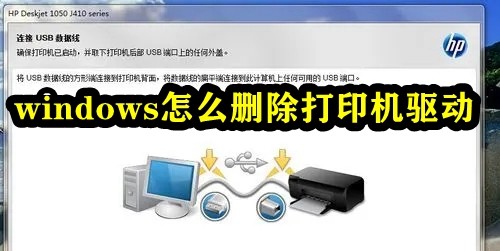
1.打开控制面板,硬件和声音,设备和打印机,随便选择一个打印机图标,选择打印机服务器属性。
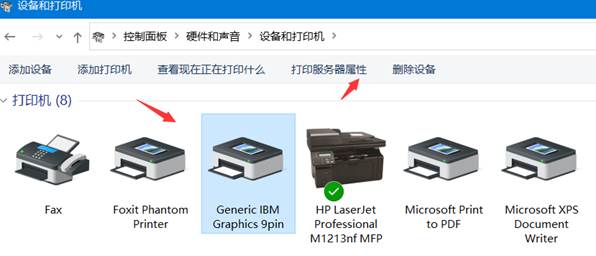
2.单击打印服务器属性--驱动程序--删除,选择删除驱动程序和驱动程序包,点确定;
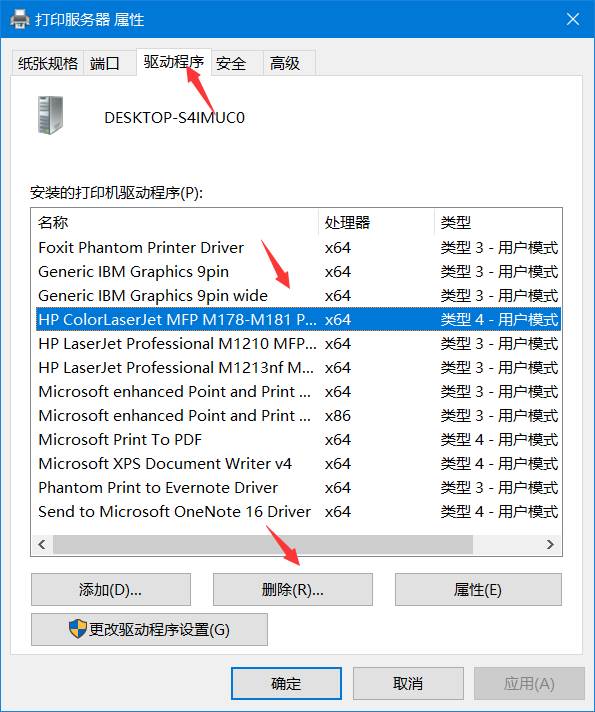
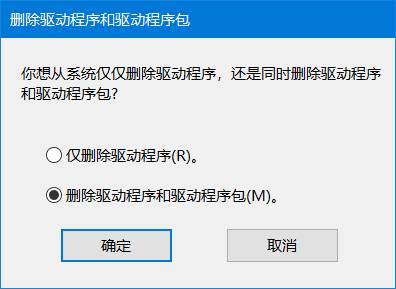
3.无法删除的时候:停止:print spooler服务,删除C:\Windows\System32\spool\PRINTERS目录下所有的文件,重新启动服务print spooler,再进行第二步。
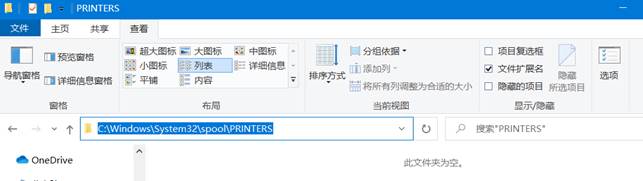
以上就是如何在Windows系统中卸载打印机驱动程序的详细内容,更多请关注php中文网其它相关文章!

Copyright 2014-2025 https://www.php.cn/ All Rights Reserved | php.cn | 湘ICP备2023035733号